Berpengetahuan tentang Cara Menukar Imej kepada Hitam dan Putih tanpa Skala Kelabu
Fotografi warna adalah penting apabila warna, warna atau warna imej anda jelas. Selain itu, ia membolehkan anda melihat butiran yang paling kecil sekalipun. Apabila anda ingin menumpukan perhatian pada subjek dan tekstur imej tanpa terganggu oleh warna, hitam dan putih ialah pilihan yang lebih baik. Drama dalam foto anda boleh dipertingkatkan dengan kesan hitam-putih. Sesetengah orang berpendapat bahawa gambar hitam putih tidak popular pada masa kini. Namun, pemprosesan imej hitam-putih menambah baik imej yang diambil dalam pencahayaan malap. Teknik penyuntingan terbaik untuk imej subjek sejarah ialah menukarnya kepada hitam dan putih. Ia menjadikan imej nostalgia dan menarik. Jika anda tergolong dalam mereka yang mahu menukar imej kepada hitam dan putih, artikel ini didedikasikan untuk anda. Anda akan melihat kaedah yang berbeza untuk menjadikan foto anda bertukar menjadi warna hitam dan putih.
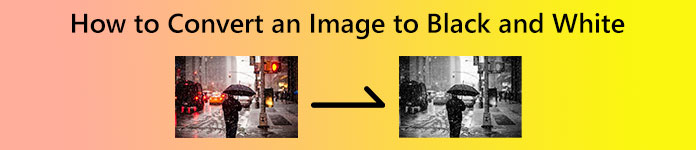
Bahagian 1. Kaedah Menukar Imej kepada Hitam Putih
Cara Membuat Imej Hitam Putih dalam Photoshop
Adakah anda mahu menjadikan imej anda bertukar menjadi warna hitam dan putih? Maka cara terbaik ialah menukarnya menggunakan program yang berkesan. Jika itu berlaku, anda perlu menggunakan Photoshop. Editor foto yang boleh dimuat turun ini mampu menukar imej kepada hitam dan putih. Selain itu, anda boleh memuat turun program ini pada kedua-dua Windows dan Mac. Dengan cara ini, anda boleh mengatakan bahawa ia adalah mudah untuk semua pengguna. Selain itu, terdapat lebih banyak ciri yang boleh anda nikmati dalam Photoshop. Anda boleh menambah kesan pada imej anda, memangkas dan memutar, meningkatkan kualiti dan banyak lagi.
Walau bagaimanapun, Photoshop bukan 100% percuma. Editor imej hanya boleh menawarkan percubaan percuma selama 7 hari. Ini bermakna selepas tujuh hari, program akan mengecaj anda secara automatik. Jadi, jika anda tidak mahu membayar untuk rancangan itu, anda mesti berhenti menggunakan Photoshop. Selain itu, menyunting imej di sini bukanlah semudah itu. Ia mempunyai pilihan dan antara muka yang mengelirukan, menjadikannya rumit untuk pemula. Proses memasang program ini juga rumit. Editor imej yang lebih mudah disyorkan jika anda seorang pengguna bukan profesional.
Langkah 1. Muat turun Photoshop pada Windows atau Mac anda. Anda boleh membeli program atau menggunakan versi percubaan percuma 7 hari. Selepas memasang editor, jalankan pada desktop anda.
Langkah 2. Selepas itu, pergi ke Fail pilihan apabila antara muka sudah ada pada skrin. Kemudian, pilih Buka fail untuk membuka imej yang ingin anda tukar.
Langkah 3. Apabila selesai menambah imej, navigasi ke Tingkap pilihan dan pilih Pelarasan. Selepas itu, klik pada hitam dan putih ikon.
Langkah 4. Pada panel sifat, anda akan melihat pilihan yang berbeza. Ini ialah Pratetap, Auto, Tints dan Peluncur Warna. Untuk menukar warna imej anda, pergi ke Peluncur Warna pilihan. Anda boleh menukar warna imej dalam pilihan ini. Gerakkan peluncur ke kiri atau kanan untuk melaraskan ton kelabu yang sepadan dengan warna asal imej.
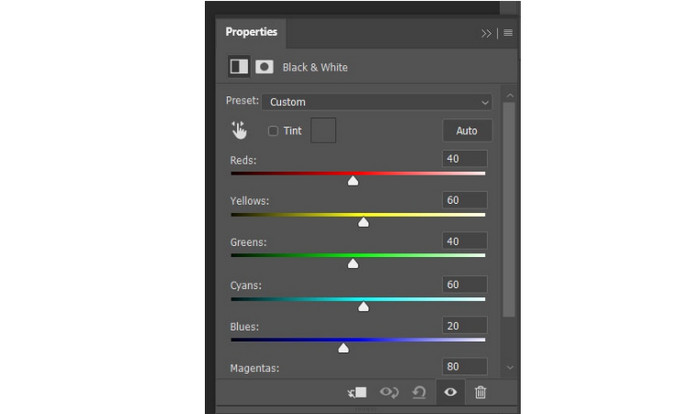
Langkah 5. Untuk langkah terakhir, pergi ke Fail pilihan dan pilih Simpan sebagai butang. Kemudian, simpan output akhir anda dalam folder output yang anda inginkan.
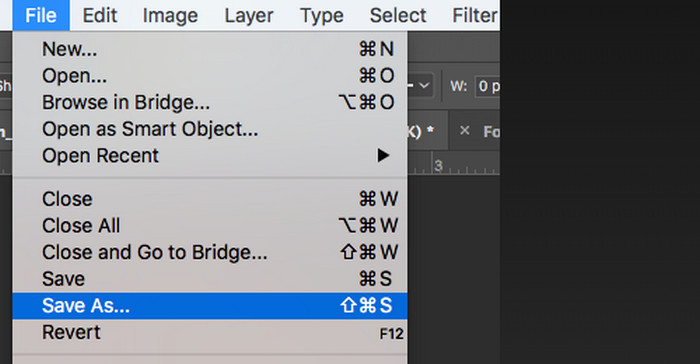
Tukar Imej kepada Hitam Putih Dalam Talian
Jika anda ingin menukar imej kepada hitam putih tulen dalam talian, gunakan Berpixel. Alat dalam talian ini sangat mengubah imej anda kepada warna hitam-putih. Di samping itu, ia mempunyai proses mudah untuk menukar imej anda. Selain itu, Pixelied menyokong pelbagai format imej, termasuk PNG, JPG, SVG dan banyak lagi. Tambahan pula, selain menukar, Pixelied boleh melakukan lebih banyak lagi. Anda boleh memangkas dan memutar imej berdasarkan pilihan anda. Selain itu, anda boleh menyelak foto hitam putih anda. Anda juga boleh meletakkan sempadan pada foto anda untuk menjadikannya lebih menarik.
Walau bagaimanapun, Pixelied mempunyai beberapa kelemahan. Apabila menggunakan versi percuma, alat ini hanya boleh menawarkan alat penyuntingan dan templat. Storan hanya sehingga 2GB. Jadi, untuk mengalami ciri penuhnya, anda perlu mendapatkan versi Pro dan Pro+. Tetapi rancangan itu mahal. Akhir sekali, kerana ia adalah alat dalam talian, anda perlu mempunyai sambungan internet sebelum mengendalikannya. Gunakan arahan di bawah untuk menukar imej anda kepada hitam dan putih.
Langkah 1. Buka penyemak imbas anda dan lawati tapak web utama Berpixel. Kemudian, klik Muat Naik Imej Anda butang. Apabila fail komputer dipaparkan pada skrin, pilih imej yang ingin anda tukar dan bukanya.
Langkah 2. Selepas memuat naik foto, pergi ke Penapis pilihan. Di bawah pilihan ini, pilih Hitam dan putih warna. Kemudian, tunggu prosesnya.
Langkah 3. Apabila foto sudah dalam warna hitam dan putih, simpan dengan mengklik butang Muat turun butang. Anda boleh melihat butang di bahagian atas sebelah kanan skrin anda.
Bahagian 2. Cara Menukar Imej kepada JPG, PNG atau GIF
Jika anda ingin menukar imej anda kepada format JPG, PNG atau GIF, gunakan Penukar Imej Percuma FVC. Penukar dalam talian ini mempunyai kaedah yang lebih mudah untuk menukar fail imej. Anda boleh menukar hanya dalam tiga langkah. Selain itu, alat ini menawarkan proses penukaran kelompok. Dengan ciri ini, anda boleh menukar sehingga 40 fail imej dalam satu proses. Selain itu, FVC Free Image Converter adalah percuma 100%. Anda boleh mengalami ciri penuhnya tanpa membelanjakan sesen pun. Penukar imej juga sesuai untuk pengguna lanjutan dan bukan profesional. Akhir sekali, anda boleh mengakses penukar dalam semua penyemak imbas. Ia termasuk Google, Mozilla, Explorer, Edge dan banyak lagi, menjadikannya mudah. Untuk menukar fail imej anda, lihat kaedah yang disenaraikan di bawah.
Langkah 1. Lawati halaman web utama Penukar Imej Percuma FVC. Selepas itu, pilih format output yang anda inginkan seperti JPG, PNG atau GIF. Anda akan melihat format ini daripada Tukar kepada pilihan.
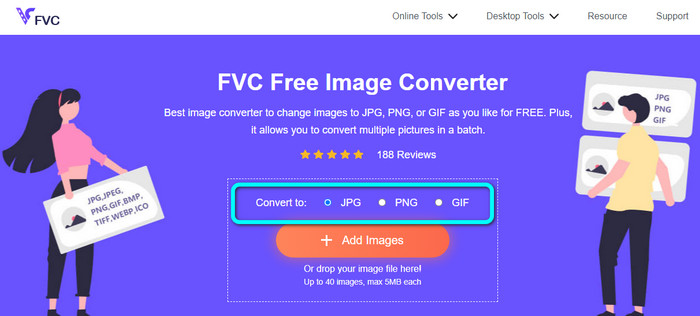
Langkah 2. Selepas memilih fail output anda, klik butang Tambah Imej butang atau lepaskan fail imej yang ingin anda tukar. Anda boleh memuat naik lebih banyak imej untuk melakukan proses penukaran kelompok.
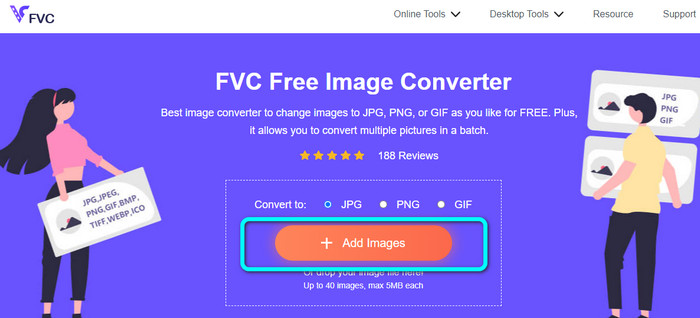
Langkah 3. The penukar imej akan menukar imej selepas proses muat naik. Akhir sekali, klik pada Muat turun butang untuk menyimpannya secara manual. Jika anda ingin menyimpannya dalam satu klik, klik pada Muat turun Semua butang.
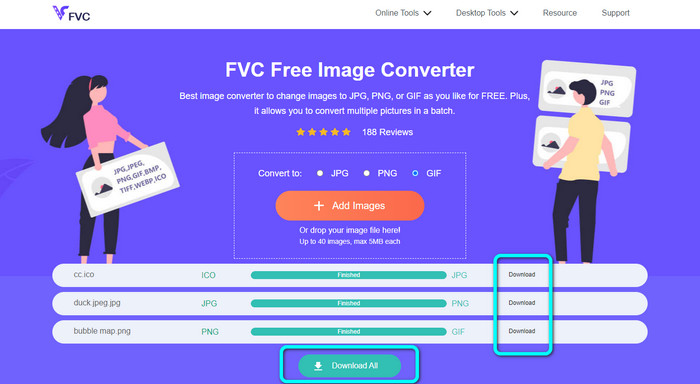
Bahagian 3. Soalan Lazim tentang Menukar Imej kepada Hitam dan Putih
1. Bagaimana untuk membuat imej hitam dan putih dalam Illustrator?
Muat turun dan pasang Illustrator pada desktop anda. Lancarkannya dan navigasi ke pilihan Edit. Kemudian, pilih Edit Warna > Tukar kepada Skala Kelabu. Satu lagi cara untuk menukar imej adalah dengan menggunakan alat Saturate dan meletakkannya kepada 0. Dengan cara ini, imej akan bertukar menjadi warna hitam dan putih.
2. Apakah tujuan penapisan hitam-putih?
Sesetengah jurugambar menggunakan penapis hitam-putih atas sebab tertentu. Mereka menggunakannya untuk kesan vintaj dan klasik. Selain itu, imej menjadi lebih nostalgia, memberikan penonton lebih impak.
3. Bolehkah saya menukar imej JPG saya kepada Hitam dan Putih?
Sememangnya Ya. Anda boleh menggunakan kaedah di atas untuk menukar imej JPG anda kepada warna hitam dan putih.
4. Bagaimana untuk menukar imej kepada hitam dan putih dalam Paint?
Lancarkan Paint dari komputer. Kemudian pergi ke menu Fail dan klik Buka untuk menambah imej. Selepas itu, pergi ke menu Fail sekali lagi dan pilih pilihan Properties. Tetingkap Image Properties akan muncul pada skrin. Pilih pilihan Hitam dan Putih di bawah menu Warna, dan klik OK.
Kesimpulannya
Imej Hitam dan Putih memberikan lebih banyak kesan kepada penonton. Selain itu, ia menjadikan foto lebih fokus pada subjek. Itulah sebabnya artikel ini memberi anda gambaran yang mencukupi menukar imej kepada hitam dan putih. Di samping itu, jika anda ingin menukar imej anda kepada format fail lain, gunakan Penukar Imej Percuma FVC. Ia lebih mudah untuk menukar imej daripada penukar imej lain.



 Video Converter Ultimate
Video Converter Ultimate Perakam Skrin
Perakam Skrin



